Tính năng Click to Play sẽ ngăn chặn trình duyệt tự động tải và chạy những nội dung media không mong muốn, gây khó chịu cho người dùng, chẳng hạn như các video quảng cáo. Tính năng bảo mật Click to play sẽ mặc định vô hiệu hóa tất cả các plugin. Người dùng sẽ kích hoạt thủ công một plugin khi cần plugin đó hoạt động trên website.
Ngoài ra tính năng click to play cho phép bạn có thể tiết kiệm băng thông tải về, cải thiện thời gian tải trang, giảm thiểu việc sử dụng CPU, và kéo dài tuổi thọ pin laptop.
Trong bài viết dưới đây Quản trị mạng sẽ hướng dẫn bạn cách kích hoạt tính năng Click to play trên tất cả các trình duyệt, bao gồm trình duyệt Chrome, Firefox, Safari, Opera và Internet Explorer.
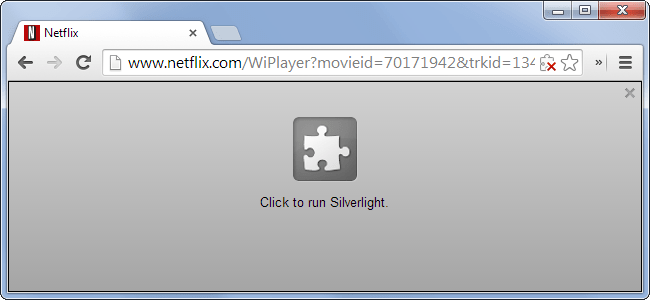
1. Trên trình duyệt Google Chrome
Google Chrome tích hợp tính năng bảo mật Click to play hoạt động trên tất cả các plug-ins, trong đó bao gồm cả Flash. Để kích hoạt tính năng click to play trên trình duyệt Chrome, bạn thực hiện theo các bước dưới đây:
Trên trình duyệt Chrome của bạn click chọn biểu tượng 3 dòng gạch ngang ở góc trên cùng bên phải màn hình, sau đó click chọn Settings.
Trên cửa sổ Settings, cuộn xuống tìm và chọn Show advanced settings (hiển thị cài đặt nâng cao), sau đó click chọn Content settings trong mục Privacy, cuộn xuống tiếp mục Plug-ins, tìm và chọn tùy chọn Click to play.
Nếu sử dụng các phiên bản Chrome mới hơn, tại mục Content settings, bạn tìm và chọn tùy chọn Let me choose when to run plugin content.
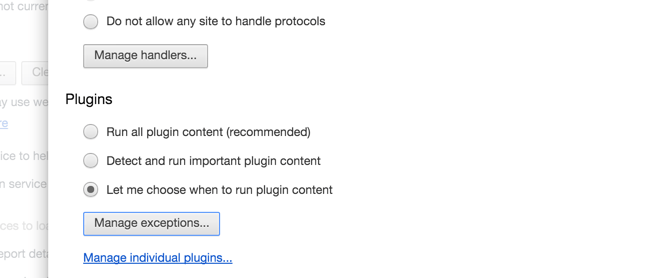
2. Trên trình duyệt Mozilla Firefox
Trên trình duyệt Chrome bạn có thể kích hoạt tính năng click to play bằng cách click chọn Tools => Addons => Plugins, sau đó thay đổi giá trị trong menu dropdown thành Ask to Active. Tuy nhiên với cách này sau khi bạn cập nhật phiên bản mới cho trình duyệt Firefox, các thiết lập sẽ trở về trạng thái cài đặt ban đầu.
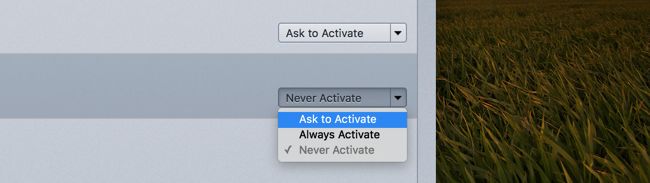
Ngoài ra bạn có thể sử dụng tiện ích mở rộng Flashblock.
Theo mặc định trình duyệt Firefox sử dụng tính năng click to play cho hầu hết các nội dung của plug-in. Tuy nhiên trên trang about:config của trình duyệt Chrome, tính năng click to play bị ẩn và không thể kích hoạt được.
Để kích hoạt tính năng trên trang about:config này, chỉ có giải pháp là cài đặt tiện ích mở rộng Flashblock trên trình duyệt Chrome của bạn.
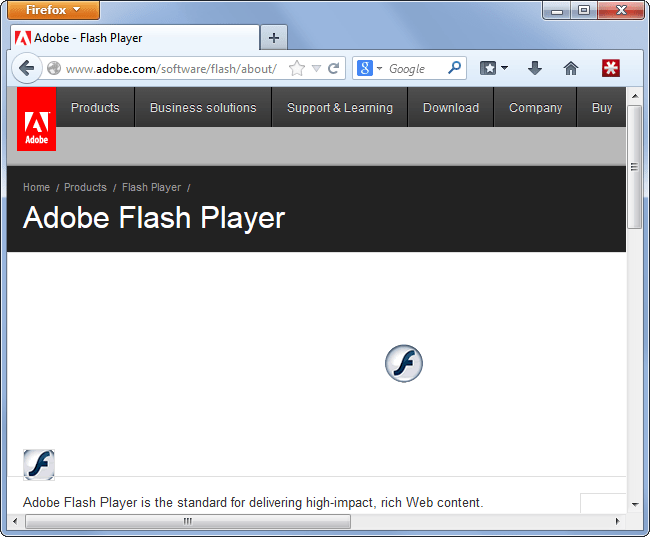
3. Trên trình duyệt Internet Explorer
Trình duyệt Internet Explorer có thể hỏi bạn trước khi load Plugin Content, tuy nhiên tùy chọn này lại bị ẩn trên cửa sổ add-ons. Để truy cập tùy chọn này, trên trình duyệt Internet Explorer, click chọn biểu tượng hình răng cửa ở góc trên cùng bên phải màn hình, sau đó chọn Manage Add-ons.
Trên cửa sổ Manage Add-ons, tìm và chọn Toolbars and Extensions, tiếp theo ở phía dưới cửa sổ Manage Add-ons tìm click vào menu dropdown Show chọn All add-ons.
Tại mục Adobe Systems Incorporated, tìm plug-in Shockwave Flash Object, kích chuột phải vào plug-in đó rồi chọn More information.
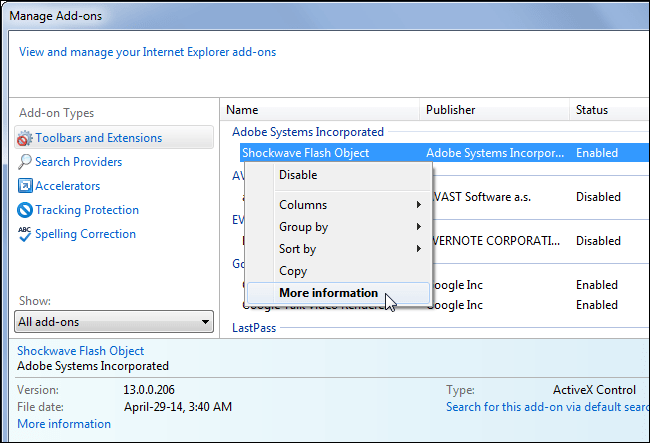
Trên cửa sổ More information, click chọn Remove all sites và kể từ bây giờ Flash sẽ không tự động load trên bất kỳ một trang web nào mà bạn truy cập.
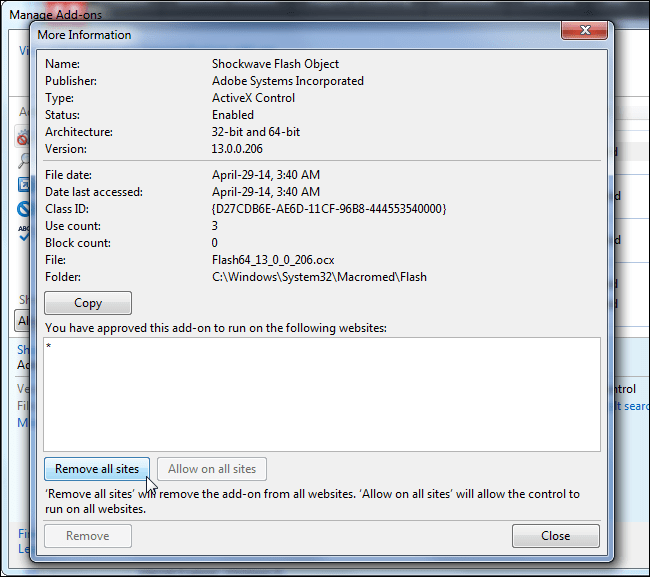
Khi bạn truy cập trang web có chứa Flash content, bạn sẽ được hỏi có muốn chạy content đó hay không? Thực hiện các bước tương tự với các plug-ins khác nếu bạn muốn ngăn các plug-ins đó tự động load.
4. Trên trình duyệt Opera
Tính năng click to play cũng được tích hợp sẵn trên trình duyệt Opera. Để kích hoạt tính năng này bạn click chọn Menu Opera, sau đó click chọn Settings, trên trang cài đặt Settings chọn Website. Kích hoạt tùy chọn Click to play trong mục Plug-ins.
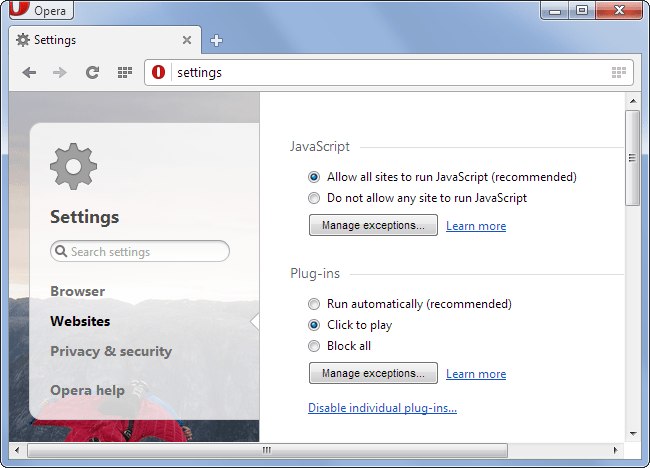
5. Trên trình duyệt Safari
Trên trình duyệt Safari của hệ điều hành Mac OS X cũng được tích hợp tính năng này. Bạn có thể điều chỉnh tùy chọn này cho từng plug-in mà bạn cài đặt.
Để thay đổi tùy chọn này, đầu tiên bạn mở trình duyệt Safari, sau đó click chọn Menu Safari, chọn Preferences. Click chọn biểu tượng Security, sau đó click chọn Manage Website Settings ở khung bên phải Internet plug-ins.
Chọn một plug-in, click chọn hộp thoại When visiting other websites, chọn Ask.
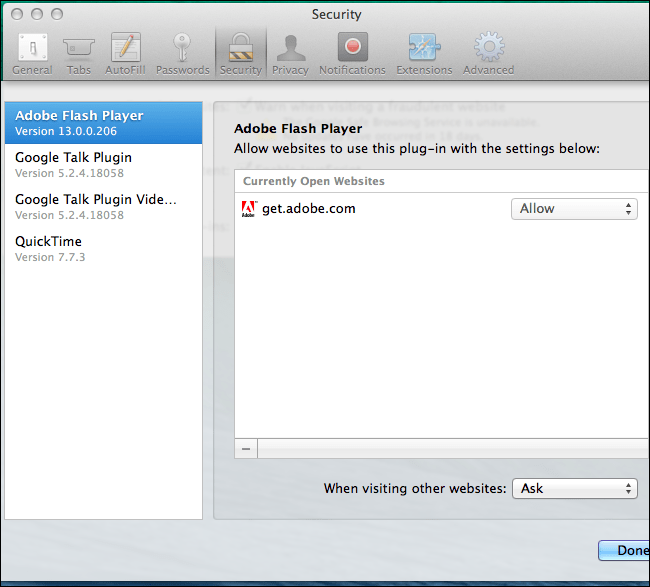
Tham khảo thêm một số bài viết dưới đây:
Chúc các bạn thành công!
 Công nghệ
Công nghệ  Windows
Windows  iPhone
iPhone  Android
Android  Làng CN
Làng CN  Khoa học
Khoa học  Ứng dụng
Ứng dụng  Học CNTT
Học CNTT  Game
Game  Download
Download  Tiện ích
Tiện ích 



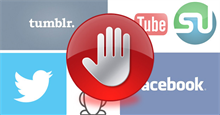




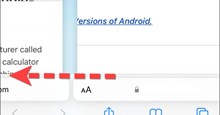
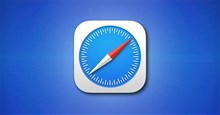

 Linux
Linux  Đồng hồ thông minh
Đồng hồ thông minh  Chụp ảnh - Quay phim
Chụp ảnh - Quay phim  macOS
macOS  Phần cứng
Phần cứng  Thủ thuật SEO
Thủ thuật SEO  Kiến thức cơ bản
Kiến thức cơ bản  Dịch vụ ngân hàng
Dịch vụ ngân hàng  Lập trình
Lập trình  Dịch vụ công trực tuyến
Dịch vụ công trực tuyến  Dịch vụ nhà mạng
Dịch vụ nhà mạng  Nhà thông minh
Nhà thông minh  Ứng dụng văn phòng
Ứng dụng văn phòng  Tải game
Tải game  Tiện ích hệ thống
Tiện ích hệ thống  Ảnh, đồ họa
Ảnh, đồ họa  Internet
Internet  Bảo mật, Antivirus
Bảo mật, Antivirus  Họp, học trực tuyến
Họp, học trực tuyến  Video, phim, nhạc
Video, phim, nhạc  Giao tiếp, liên lạc, hẹn hò
Giao tiếp, liên lạc, hẹn hò  Hỗ trợ học tập
Hỗ trợ học tập  Máy ảo
Máy ảo  Điện máy
Điện máy  Tivi
Tivi  Tủ lạnh
Tủ lạnh  Điều hòa
Điều hòa  Máy giặt
Máy giặt  Quạt các loại
Quạt các loại  Cuộc sống
Cuộc sống  Kỹ năng
Kỹ năng  Món ngon mỗi ngày
Món ngon mỗi ngày  Làm đẹp
Làm đẹp  Nuôi dạy con
Nuôi dạy con  Chăm sóc Nhà cửa
Chăm sóc Nhà cửa  Du lịch
Du lịch  Halloween
Halloween  Mẹo vặt
Mẹo vặt  Giáng sinh - Noel
Giáng sinh - Noel  Quà tặng
Quà tặng  Giải trí
Giải trí  Là gì?
Là gì?  Nhà đẹp
Nhà đẹp  TOP
TOP  Ô tô, Xe máy
Ô tô, Xe máy  Giấy phép lái xe
Giấy phép lái xe  Tấn công mạng
Tấn công mạng  Chuyện công nghệ
Chuyện công nghệ  Công nghệ mới
Công nghệ mới  Trí tuệ nhân tạo (AI)
Trí tuệ nhân tạo (AI)  Anh tài công nghệ
Anh tài công nghệ  Bình luận công nghệ
Bình luận công nghệ  Quiz công nghệ
Quiz công nghệ  Microsoft Word 2016
Microsoft Word 2016  Microsoft Word 2013
Microsoft Word 2013  Microsoft Word 2007
Microsoft Word 2007  Microsoft Excel 2019
Microsoft Excel 2019  Microsoft Excel 2016
Microsoft Excel 2016  Microsoft PowerPoint 2019
Microsoft PowerPoint 2019  Google Sheets - Trang tính
Google Sheets - Trang tính  Code mẫu
Code mẫu  Photoshop CS6
Photoshop CS6  Photoshop CS5
Photoshop CS5  Lập trình Scratch
Lập trình Scratch  Bootstrap
Bootstrap